很多用户在公共场合使用电脑的时候,想要观看视频或者听一些音频,往往会选择插入耳机,避免打扰到其他人,但是很多用户发现,华硕win10插上耳机还外放,不清楚是因为什么,小
很多用户在公共场合使用电脑的时候,想要观看视频或者听一些音频,往往会选择插入耳机,避免打扰到其他人,但是很多用户发现,华硕win10插上耳机还外放,不清楚是因为什么,小编为用户带来了华硕win10插上耳机还外放解决办法,能够快速解决这个问题,最简单的办法就是点击右下角的喇叭图标,就会弹出属性可以设置。
1.打开任务管理器,选择进程选项卡看看有没有RTHDCPL.exe这个进程。这个是声卡的管理程序。如果它没有正常启动,则会出现插上耳机仍然放外音的现象。可能是你做个什么启动项优化让声卡程序不能开机自动启动了。可以试试以下方法:
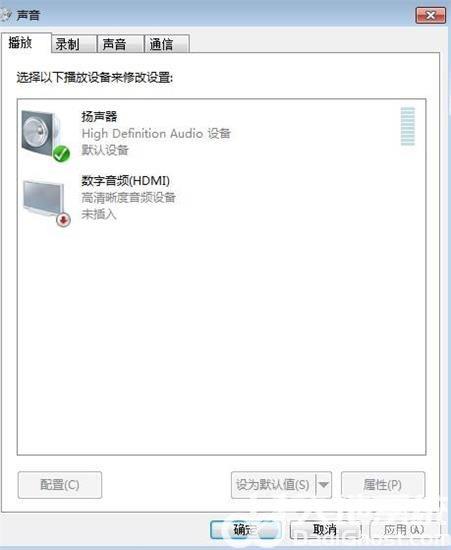
2.开始——运行——输入RTHDCPL.exe 再试试。 不行的话,开始——运行——msconfig,选择启动选项卡,在其中寻找RTHDCPL将其前面的勾打上。重启。再试。 还是不行的话请重新安装声卡驱动,它会自动加入启动项。其间如果安全防护软件报告未知启动项或访问注册表请选择允许。这样应该就可以了。
3.PS:某些特殊的声卡进程名可能会不同,一般来说重新安装声卡驱动程序并且对驱动程序一切行为开绿灯应该就可以了。
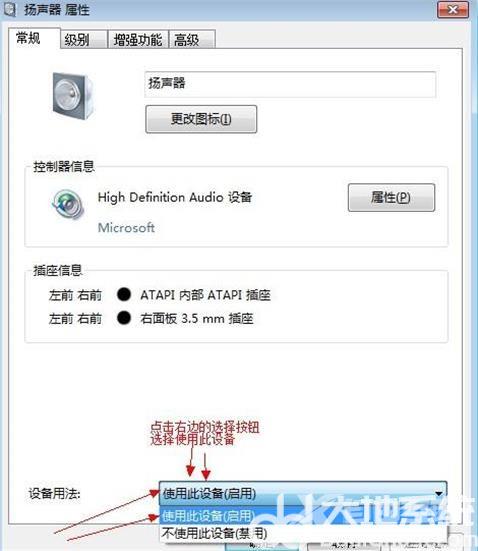
4.在桌面上用鼠标放在右下边的那个喇叭的上面, 再后右击鼠标选择播放设置会弹出来一个对话框。
5.鼠标点击中间的那个扬声器的图标,然后单击右下面的属性按钮,会弹出来一个对话框。 着点击右下面的那个下拉框,选择使用此设备(启用)。
6.最后点击使用退出,再试一下,耳机就会恢复正常了,耳机插入笔记本还是有外音就解决了。
7.发生标题所述问题的原因也有可能是声卡驱动的问题,如果是声卡驱动的问题,更新声卡驱动就可以了。
